こんにちは。
カラーエディタの使い方を説明しきったところだったのですが、
まだ機能が残っているので、その1つについて話します。
知らなくても大丈夫ですが、知っていたら便利です。
カラーピッカーのことは次で書きます。
スポンサーリンク
アイコンで色調を変える
まず、ここでいうアイコンとはなにか。
これは、カラーエディタを縮小した時に替わるマークを差します。↓
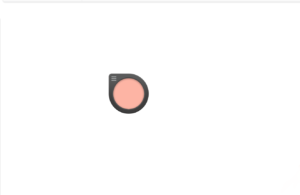
このアイコンを開かずに、この状態のままで、カラーの色調を変えることができます。
彩度を変える
これは、アイコンの上にカーソルを持ってきて、長押しして左右に動かします。
左に行けば、0%に近づき、
右に行けば、100%に近づきます。
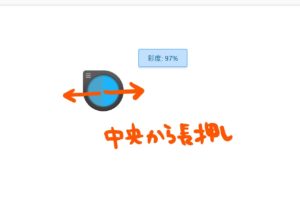
明るさを変える
これも、アイコンの上にカーソルを持ってきて、長押ししますが、
次は上下に動かします。
上に行けは、100%(明るい)に近づき、
下に行けば、0%(暗い)に近づきます。

おまけ
最後に、アイコンの状態で、その色の部分をクリックしてみてください。
そうすると、カラーエディタの中央にある色調アイコンになります。

そこから色をいじることもできます。
今回はあっさりと説明ですが、面白い機能の一つだと思います。
スポンサーリンク